金蝶专业版总账系统账务处理模块操作流程
金蝶专业版财务操作流程
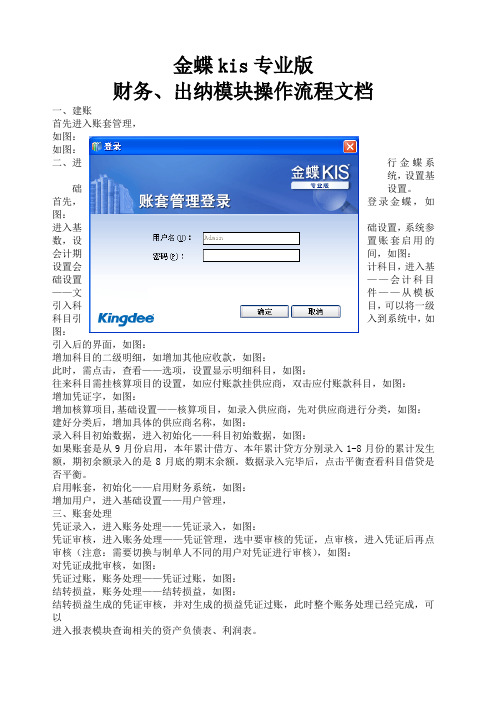
金蝶kis专业版财务、出纳模块操作流程文档一、建账首先进入账套管理,如图:如图:二、进行金蝶系统,设置基础设置。
首先,登录金蝶,如图:进入基础设置,系统参数,设置账套启用的会计期间,如图:设置会计科目,进入基础设置——会计科目——文件——从模板引入科目,可以将一级科目引入到系统中,如图:引入后的界面,如图:增加科目的二级明细,如增加其他应收款,如图:此时,需点击,查看——选项,设置显示明细科目,如图:往来科目需挂核算项目的设置,如应付账款挂供应商,双击应付账款科目,如图:增加凭证字,如图:增加核算项目,基础设置——核算项目,如录入供应商,先对供应商进行分类,如图:建好分类后,增加具体的供应商名称,如图:录入科目初始数据,进入初始化——科目初始数据,如图:如果账套是从9月份启用,本年累计借方、本年累计贷方分别录入1-8月份的累计发生额,期初余额录入的是8月底的期末余额。
数据录入完毕后,点击平衡查看科目借贷是否平衡。
启用帐套,初始化——启用财务系统,如图:增加用户,进入基础设置——用户管理,三、账套处理凭证录入,进入账务处理——凭证录入,如图:凭证审核,进入账务处理——凭证管理,选中要审核的凭证,点审核,进入凭证后再点审核(注意:需要切换与制单人不同的用户对凭证进行审核),如图:对凭证成批审核,如图:凭证过账,账务处理——凭证过账,如图:结转损益,账务处理——结转损益,如图:结转损益生成的凭证审核,并对生成的损益凭证过账,此时整个账务处理已经完成,可以进入报表模块查询相关的资产负债表、利润表。
资产负债表,进入报表与分析——资产负债表,如图:利润表的查询方法同资产负债表出纳管理设置出纳模块的启用期间,进入基础设置——系统参数——出纳参数,如图:录入现金、银行存款的初始数据,进入初始化——出纳初始数据,如图:录入数据后需对科目进行平衡检查。
启用出纳系统,如图:录入现金日记账,进入出纳管理——现金日记账,如图:系统支持从出纳生成会计凭证,可一对一生成,也可汇总生成凭证,如图:银行存款日记账录入方法同现金日记账,(注意:如果银行存款有多个账户,则需要选择对应的账户进行登记),如图;银行对账单,进入出纳管理——银行对账单,系统支持将银行对账单录入到系统中,或导入excel格式的银行对账单,如图:进行银行存款对账,如图:银行存款与总账对账,如图:现金对账,如图:出纳结账,如图:。
金蝶软件操作步骤账务处理流程
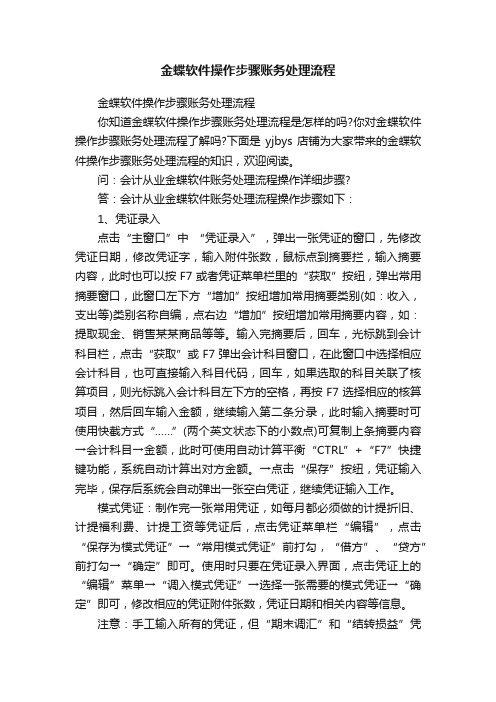
金蝶软件操作步骤账务处理流程金蝶软件操作步骤账务处理流程你知道金蝶软件操作步骤账务处理流程是怎样的吗?你对金蝶软件操作步骤账务处理流程了解吗?下面是yjbys店铺为大家带来的金蝶软件操作步骤账务处理流程的知识,欢迎阅读。
问:会计从业金蝶软件账务处理流程操作详细步骤?答:会计从业金蝶软件账务处理流程操作步骤如下:1、凭证录入点击“主窗口”中“凭证录入”,弹出一张凭证的窗口,先修改凭证日期,修改凭证字,输入附件张数,鼠标点到摘要拦,输入摘要内容,此时也可以按F7或者凭证菜单栏里的“获取”按纽,弹出常用摘要窗口,此窗口左下方“增加”按纽增加常用摘要类别(如:收入,支出等)类别名称自编,点右边“增加”按纽增加常用摘要内容,如:提取现金、销售某某商品等等。
输入完摘要后,回车,光标跳到会计科目栏,点击“获取”或F7弹出会计科目窗口,在此窗口中选择相应会计科目,也可直接输入科目代码,回车,如果选取的科目关联了核算项目,则光标跳入会计科目左下方的空格,再按F7选择相应的核算项目,然后回车输入金额,继续输入第二条分录,此时输入摘要时可使用快截方式“……”(两个英文状态下的小数点)可复制上条摘要内容→会计科目→金额,此时可使用自动计算平衡“CTRL”+“F7”快捷键功能,系统自动计算出对方金额。
→点击“保存”按纽,凭证输入完毕,保存后系统会自动弹出一张空白凭证,继续凭证输入工作。
模式凭证:制作完一张常用凭证,如每月都必须做的计提折旧、计提福利费、计提工资等凭证后,点击凭证菜单栏“编辑”,点击“保存为模式凭证”→“常用模式凭证”前打勾,“借方”、“贷方”前打勾→“确定”即可。
使用时只要在凭证录入界面,点击凭证上的“编辑”菜单→“调入模式凭证”→选择一张需要的模式凭证→“确定”即可,修改相应的凭证附件张数,凭证日期和相关内容等信息。
注意:手工输入所有的凭证,但“期末调汇”和“结转损益”凭证除外,此两张凭证需要使用系统提供的自动期末调汇和结转损益功能,否则会导致利润表取不到数。
金蝶KIS专业版操作手册(账务)
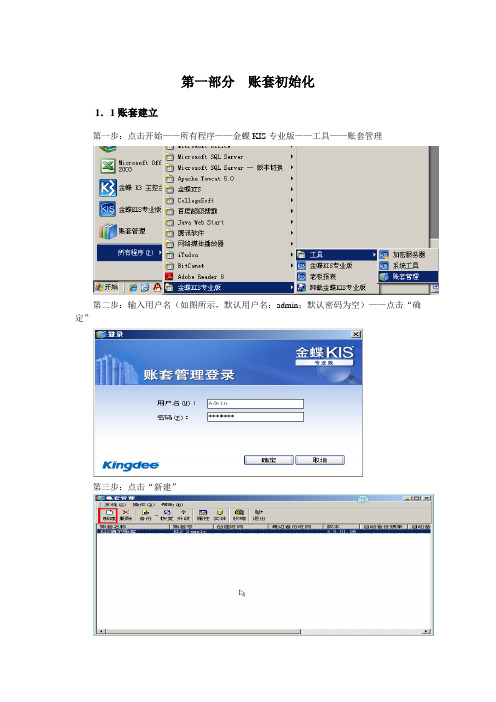
第一部分账套初始化1.1账套建立第一步:点击开始——所有程序——金蝶KIS专业版——工具——账套管理第二步:输入用户名(如图所示,默认用户名:admin;默认密码为空)——点击“确定”第三步:点击“新建”第四步:输入账套号(AIS2013xxx)、账套名称(演示账套xxx)、数据库路径以及公司名称(E:\金蝶演示)(注:带*为必输项,xxx为学员电脑编号)——点击“确定”第五步:耐心等待几分钟………1.2软件登陆第一步:点击桌面上的——输入用户名、密码——点击“确定”,即可进入到“图一”图一1.3参数设置说明:在账套建好后,需要先进行一些参数的设置,否则不能使用操作方法第一步:在图一中点击“基础设置”——系统参数第二步:点击“会计期间”页签——选择启用会计年度第三步:点击“财务参数”页签,设置“启用会计期间”1.4用户设置第一步:在图一中,点击“基础设置”————新建用户第二步:输入用户姓名、密码、确认密码第三步:点击“用户组”页签——选中“系统管理员组”——点击“添加”——点击“确定”第四步:以新建的用户重新登录操作方法:在图一中,点击“系统”——重新登录输入新建的用户名和密码——点击确定1.5界面定义说明:此步骤的目的是为了将不使用的模块隐藏,使界面看起来更家简单明了操作方法第一步:在图一中,点击“系统”——界面自定义第二步:点击需设置界面的用户——将需要显示的打上勾,不需要显示的勾去掉——点击“保存”——点击“退出”,再登陆即可1.6基础档案设置(币别、凭证字、会计科目、供应商档案、客户档案)1.6.1币别设置第一步:在图一中,点击“基础设置”——第二步:点击新增,输入币别代码、币别名称,选择折算方式、选择固定汇率或浮动汇率(备注:若选择浮动汇率,则记账汇率为1即可;若为固定汇率,将当月的记账汇率输入记账汇率拦木);设置金额小数位数——点击确定1.6.2凭证字设置第一步:在图一中,点击“基础设置”——第二步:点击“新增”,在凭证字处输入“记”——点击“确定”1.6.3计量单位设置说明:请先设置计量单位组,再设置计量单位操作方法第一步:在图一中,点击“基础设置”——第二步:将鼠标在左边空白处点击一下——点击“新增”——输入计量单位组名称——点击“确定”第三步:将鼠标在右边空白处点击一下——点击“新增”,输入代码、名称——点击“确定”1.6.4会计科目设置第一步:在图一中,点击“基础设置”——第二步:引入会计科目操作方法:点击“文件”菜单——输入“从模板中引入科目”选择企业会计制度科目(一般情况下)——点击“引入”点击“全选”——点击“确定”等待片刻后,出现图二图二第三步:点击查看菜单——选项在显示级次处,选择“显示所有明细”第四步:在图二中,点击“新增”——不同科目会计科目有不同的设置方法,详解如下:一般我们将会计科目区分为四大类:一般科目、带外币的会计科目、带核算项目的会计科目、数量核算的会计科目(1)一般科目(举例:制造费用4105下的明细科目——工资)属性设置方法:只需输入科目编码、科目名称即可(2)带外币核算的会计科目(举例:银行存款下设置建设银行美元户)属性设置方法:需要输入科目代码、科目名称、选择会计核算币别、将期末调汇前的勾打上(3)带核算项目的会计科目(举例:应收账款)属性设置方法:在图二中选中“应收账款”科目——点击“修改”——点击“核算项目”页签点击“增加核算项目类别”——选择“客户”——确定——保存(4)带数量核算的会计科目(举例:原材料)属性设置方法:在图二中,选种“原材料”科目——点击“修改”——将数量金额辅助核算前的勾打上——选择“单位组”,选择“缺省单位”——保存1.6.5核算项目设置(客户、供应商、部门)操作方法首先,在图一中点击“基础设置”——,进入如下界面下面分别对客户、供应商、部门的设置方法进行说明(1)客户设置第一步:设置客户分类。
金蝶KIS专业版财务总账模块和报表分析模块操作手册
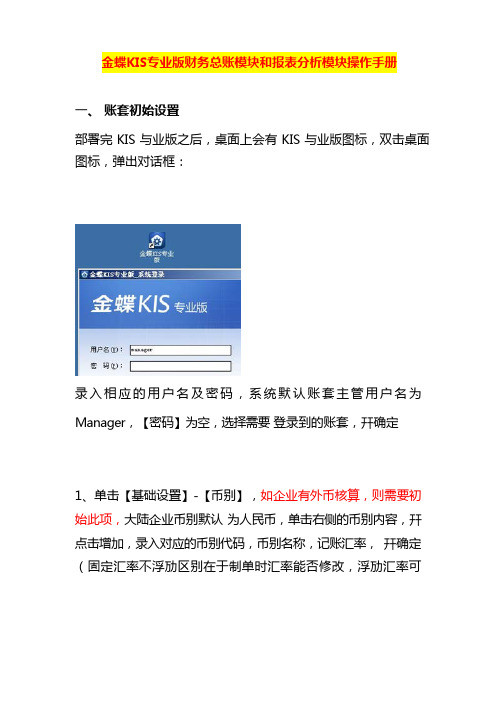
金蝶KIS专业版财务总账模块和报表分析模块操作手册
一、账套初始设置
部署完 KIS 与业版之后,桌面上会有 KIS 与业版图标,双击桌面图标,弹出对话框:
录入相应的用户名及密码,系统默认账套主管用户名为
Manager,【密码】为空,选择需要登录到的账套,幵确定
1、单击【基础设置】-【币别】,如企业有外币核算,则需要初始此项,大陆企业币别默认为人民币,单击右侧的币别内容,幵点击增加,录入对应的币别代码,币别名称,记账汇率,幵确定(固定汇率不浮劢区别在于制单时汇率能否修改,浮劢汇率可
以修改)
2、单击【基础设置】-【用户管理】,建立相应的操作员,
点击【新建用户】,弹出用户属性,录入用户姓名及密码,注意:这里的用户姓名也是软件的登录名,如果只有财务组,可以直接把对应的用户授于系统管理员,(右侧用户组隶属)
3、单击【基础设置】-【核算项目】,如果科目需要挂辅劣核算,则这里对应的客户、部门、
职员、供应商需要录入相应的信息,单击左侧核算项目,点【
新增】
如企业有需要核算项目,则可增加一个项目类别,。
金蝶系统总账日常处理业务知识
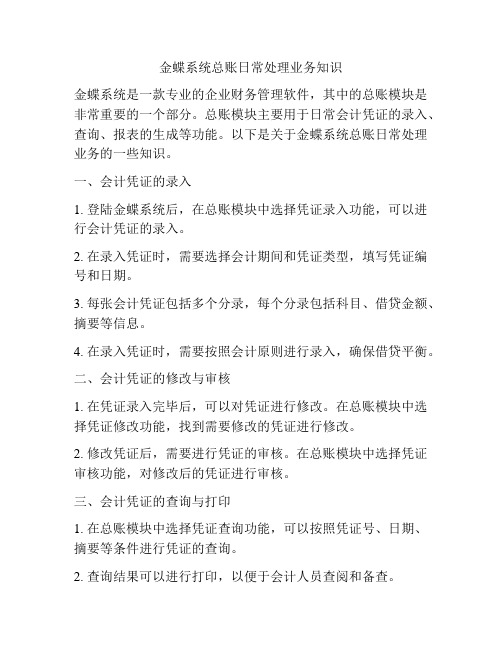
金蝶系统总账日常处理业务知识金蝶系统是一款专业的企业财务管理软件,其中的总账模块是非常重要的一个部分。
总账模块主要用于日常会计凭证的录入、查询、报表的生成等功能。
以下是关于金蝶系统总账日常处理业务的一些知识。
一、会计凭证的录入1. 登陆金蝶系统后,在总账模块中选择凭证录入功能,可以进行会计凭证的录入。
2. 在录入凭证时,需要选择会计期间和凭证类型,填写凭证编号和日期。
3. 每张会计凭证包括多个分录,每个分录包括科目、借贷金额、摘要等信息。
4. 在录入凭证时,需要按照会计原则进行录入,确保借贷平衡。
二、会计凭证的修改与审核1. 在凭证录入完毕后,可以对凭证进行修改。
在总账模块中选择凭证修改功能,找到需要修改的凭证进行修改。
2. 修改凭证后,需要进行凭证的审核。
在总账模块中选择凭证审核功能,对修改后的凭证进行审核。
三、会计凭证的查询与打印1. 在总账模块中选择凭证查询功能,可以按照凭证号、日期、摘要等条件进行凭证的查询。
2. 查询结果可以进行打印,以便于会计人员查阅和备查。
四、科目余额的查询与调整1. 在总账模块中选择科目余额查询功能,可以查询特定科目的余额情况。
2. 在余额查询结果中,可以根据需要进行科目余额的调整。
调整可以通过录入凭证实现,也可以通过期初余额的修改实现。
五、科目的新增与修改1. 在总账模块中选择科目管理功能,可以进行科目的新增和修改。
2. 新增科目时,需要填写科目的编码、名称、类型、余额方向等信息。
六、辅助核算的处理1. 在总账模块中选择辅助核算管理功能,可以进行辅助核算的管理和设置。
2. 在会计凭证录入时,可以选择辅助核算项,并填写对应的辅助核算值。
七、报表的生成与打印1. 在总账模块中选择报表管理功能,可以生成各类财务报表,如资产负债表、利润表、现金流量表等。
2. 生成报表后,可以进行打印、保存和导出等操作。
总之,金蝶系统总账模块是企业财务管理的重要工具,通过准确录入凭证、正确审核、及时查询和生成报表,可以帮助企业实现规范的财务管理。
金蝶专业版KIS期末账务处理
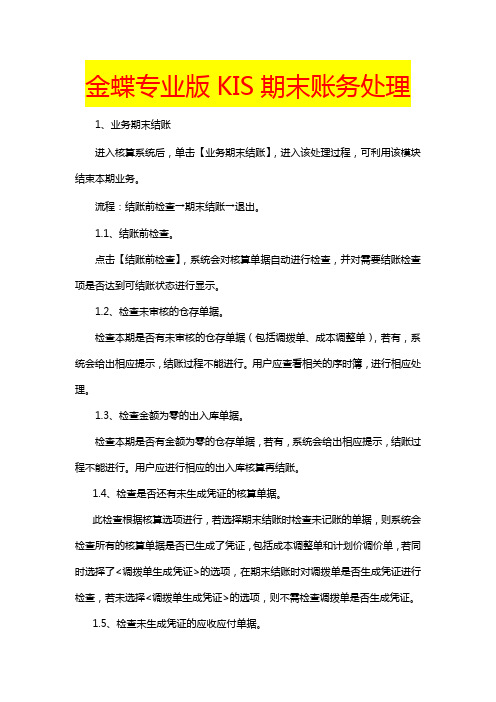
金蝶专业版KIS期末账务处理1、业务期末结账进入核算系统后,单击【业务期末结账】,进入该处理过程,可利用该模块结束本期业务。
流程:结账前检查→期末结账→退出。
1.1、结账前检查。
点击【结账前检查】,系统会对核算单据自动进行检查,并对需要结账检查项是否达到可结账状态进行显示。
1.2、检查未审核的仓存单据。
检查本期是否有未审核的仓存单据(包括调拨单、成本调整单),若有,系统会给出相应提示,结账过程不能进行。
用户应查看相关的序时簿,进行相应处理。
1.3、检查金额为零的出入库单据。
检查本期是否有金额为零的仓存单据,若有,系统会给出相应提示,结账过程不能进行。
用户应进行相应的出入库核算再结账。
1.4、检查是否还有未生成凭证的核算单据。
此检查根据核算选项进行,若选择期末结账时检查未记账的单据,则系统会检查所有的核算单据是否已生成了凭证,包括成本调整单和计划价调价单,若同时选择了<调拨单生成凭证>的选项,在期末结账时对调拨单是否生成凭证进行检查,若未选择<调拨单生成凭证>的选项,则不需检查调拨单是否生成凭证。
1.5、检查未生成凭证的应收应付单据。
检查本期是否有未生成凭证的应收应付单据,若有,系统会给出相应提示,结账过程不能进行。
用户应进行相应的单据处理再结账。
1.6、计算发生额,结转余额、计算本期收发数量、金额合计。
根据本期所有的出入库单据,计算本期各个仓库(位)中各种物料(批次)的本期收入数量、金额合计,发出数量、金额合计,并写入存货余额表中。
1.7、计算本年累计收发数量、金额合计。
根据上期的本年累计收入数量、金额、发出数量、金额,以及本期收发数量、金额合计,计算截止到本期的本年累计收发数量、金额。
1.8、计算本期期末余额,结转到下一期。
根据本期期初余额和本期收发数量、金额合计,计算各个仓库(位)中各种物料(批次)的本期期末余额,并将它结转为下一期的期初余额。
注意:若物料需进行保质期管理,在处理余额表,还会按生产日期和保质期汇总。
金蝶记账流程

金蝶记账流程
金蝶记账软件是一款专业的财务管理软件,广泛应用于各行各
业的企业中。
它的使用流程简单明了,能够帮助企业高效完成财务
管理工作。
下面将为大家介绍金蝶记账软件的使用流程。
首先,打开金蝶记账软件,进入主界面。
在主界面上,可以看
到各种功能模块,如财务管理、票据管理、报表查询等。
用户可以
根据自己的需求选择相应的功能模块进行操作。
接下来,进行基础设置。
在使用金蝶记账软件之前,需要进行
一些基础设置,如建立账套、设置科目、设置期初余额等。
这些基
础设置对于后续的记账工作非常重要,需要认真对待。
然后,进行日常记账。
在完成基础设置之后,就可以开始进行
日常记账了。
用户可以根据企业的实际业务情况,录入收入、支出、转账等财务信息,完成每日的记账工作。
接着,进行月末结账。
每个月末,需要进行结账操作,对当月
的财务数据进行汇总和核对。
金蝶记账软件提供了丰富的报表功能,用户可以通过生成各种报表来查看财务数据,确保数据的准确性。
最后,进行年度结账。
在每个财年结束时,需要进行年度结账
操作,对整个财年的财务数据进行总结和结转。
金蝶记账软件能够
帮助用户轻松完成年度结账工作,确保财务数据的完整性和准确性。
总的来说,金蝶记账软件的使用流程包括基础设置、日常记账、月末结账和年度结账四个步骤。
通过严格按照这些步骤进行操作,
可以高效完成企业的财务管理工作,确保财务数据的准确性和完整性。
希望以上内容对大家有所帮助,谢谢!。
金蝶总账会计必备-金蝶总账流程及操作(财务操作指南)

总账工作检查单1.检查各模块生成的凭证,如有错误的将生成的凭证进行修改(存货核算——凭证管理——凭证查询);2.供应链系统与总账系统对账(原材料、包装物、产成品)(存货核算——期末处理——期末关账——对账);3.期末调汇(总账——结账——期末调汇);4.将本期所有凭证审核、过账(总账——凭证处理——凭证查询——审核——过账);5.结转本期损益(总账——结账——结转损益);6.各系统结账(应收款系统、应付款系统、现金管理、存货核算、成本管理、总账系统)7.将“结转本期损益”凭证审核、过账(总账——凭证处理——凭证查询——审核——过账);8.生成财务报表。
9.对于会计科目存在错误或不明确的,提示或请示财务经理进行修改,并确保集团各公司会计科目一致。
Q 费用操作流程银行收款凭证、现金支付凭证收付款单录入收付款单银行承兑汇票应收票据登日记账会计确认生成会计审核期末对账期末结账1、一般费用报销,对出纳已付款的单据,通过现金管理模块银行日记账或现金日记账,按内容生成每月费用类凭证。
进入K3系统→现金管理→银行存款\现金→银行存款日记账\现金日记账选择银行存款日记账或现金日记账打开银行存款日记账,注意银行的选择。
选定业务可按单或汇总生成凭证2、收付款,每月对出纳录制的收款单和付款单,进行审核发送到应收款管理\应付款管理模块中的收款单\付款单:现金管理→往来结算→收款单序时簿\付款单序时簿双击收款单序时簿,设置过滤条件。
审核审批完毕后,点击发送至应收款管理模块\应付款管理模块中的收款单\付款单。
双击进去对收付款名称,金额,日期等要素与单据核对审核。
分别在应收款管理模块中的收款单和应付款管理模块中的付款单,进行确认。
点击确认,对现金管理系统发送过来的收款单\付款单进行确认。
月末主办会计审核收款单\付款单,生成凭证。
3、其他应收应付的往来或个人借支,录入其他应收单,由主办会计审核后生成凭证。
财务会计→应收款管理→其他应收单→其他应收单新增双击,进入其他应收单录入界面。
(完整版)金蝶KIS专业版操作流程

金蝶KI S专业版操作流程(一)金蝶KIS 专业版财务部分的几大操作步骤:1、新建账套:在服务器的账套管理进行,账套管理的主要工作:新建账套、删除账套、备份账套、恢复账套。
2、确定账套的启用时间、参数设置、基础资料的新增:如用户名的新增及授权、凭证字、计量单位、会计科目、核算项目(客户、部门、供应商、职员···)等资料的新增3、初始数据的录入:a、固定资产的初始数据录入并传递到总账,b、科目初始数据的录入并试算平衡后启用财务系统。
4、财务部分的日常操作:a、账务处理的流程:b、固定资产模块的操作:固定资产卡片的新增、变动、清理、自动计提折旧,生成相应的财务凭证c、工资模块的使用:相关的基础资料的完善,可以从总账系统引入;公式的设置、数据的录入、所得税的引入。
5、查看相应报表:资产负债表、利润表、自定义的报表。
具体操作如下:一、新建账套在服务器开始→程序→金蝶KIS专业版→工具→账套管理(单击) →确定→新建→帐套名称、数据库(即账套数据)存放路径(注意文件路径千万不要放在C盘,可在其他盘符新建个文件夹存放)、公司名称。
然后点击“确定”,需要等待一会儿。
二、确定账套启用时间及帐套参数设置和相关基础资料的新增1、账套的启用时间及参数设置新建的账套在正式起用前要对使用的模块设置相应启用年度和启用期间。
步骤:从桌面的“金蝶KIS专业版”或者“开始→程序→金蝶KIS专业版”的每新建好一个账套都有一个系统管理员的身份叫manager、通过选择需要登录的账套,然后点击“确定”登录系统。
步骤:基础设置→系统参数设置会计期间,主要是确定我们自己账套启用年度和核算会计期间数。
设置本公司账套真正启用的会计期间,是财务参数。
注意:一旦设置启用生效之后,启用会计年度和启用会计期间是无法修改。
金蝶KI S专业版操作流程(二)金蝶KIS专业版操作流程3、用户名的新增及授权步骤:基础设置→用户管理选择菜单“新建用户”如下图:如果把该用户添加到系统管理员组则该用户拥有最大权限不需要授权可以分组授权,也可以针对个别操作人员进行授权,如果更细化授权则要点击高级,如下图:4、界面定义,可以把不用的模块进行隐藏在登录界面的左上角的”系统”下拉菜单,选择“界面自定义”1、如何使用系统预设的科目从模板中引入会计科目:基础设置→会计科目,进入科目操作界面,如下图:并从预设的不同行业的会计科目模板中选择适合自己企业的会计科目体系提醒:每个用户名初次进入科目只显示一级科目,如何显示明细科目,方法:在菜单“查看”下拉菜单“选项”,弹出显示选项,如下图显示所有明细金蝶KI S专业版操作流程(三)金蝶KIS专业版操作流程1、相关基础资料的新增(1)币别(2)凭证字(3)计量单位:先增加计量单位组,然后增加计量单位组的明细计量单位,入下图:增加计量单位时,先点中计量单位组,然后点击刷新或点击右边空白处再点击新增才会出现计量单位新增的界面,入下图:(4)核算项目:A客户 B 部门 C 职员 D 供应商 E 自定义核算项目核算项目的明细子目增加类同,举例核算项目中对客户的新增,截图如下:增加本省的明细客户,要先退出上级组的新增界面,重新点击新增,已实心圆点区分上下级。
金蝶专业版财务操作流程文档

结转损益生成的凭证审核,并对生成的损益凭证过账,此时整个账务处理已经完成,可以
进入报表模块查询相关的资产负债表、利润表。
资产负债表,进入报表与分析——资产负债表,如图:
利润表的查询方法同资产负债表
出纳管理
设置出纳模块的启用期间,进入基础设置——系统参数——出纳参数,如图:
金蝶专业版财务操作流程文档
———————————————————————————————— 作者:
———————————————————————————————— 日期:
ﻩ
金蝶kis专业版
财务、出纳模块操作流程文档
一、Байду номын сангаас账
首先进入账套管理,
如图:
如图:
二、进行金蝶系统,设置基础设置。
首先,登录金蝶,如图:
录入现金、银行存款的初始数据,进入初始化——出纳初始数据,如图:
录入数据后需对科目进行平衡检查。
启用出纳系统,如图:
录入现金日记账,进入出纳管理——现金日记账,如图:
系统支持从出纳生成会计凭证,可一对一生成,也可汇总生成凭证,如图:
银行存款日记账录入方法同现金日记账,(注意:如果银行存款有多个账户,则需要选择对应的账户进行登记),如图;
银行对账单,进入出纳管理——银行对账单,系统支持将银行对账单录入到系统中,或导入excel格式的银行对账单,如图:
进行银行存款对账,如图:
银行存款与总账对账,如图:
现金对账,如图:
出纳结账,如图:
进入基础设置,系统参数,设置账套启用的会计期间,如图:
设置会计科目,进入基础设置——会计科目——文件——从模板引入科目,可以将一级科目引入到系统中,如图:
金蝶账务处理流程

金蝶账务处理流程一、概述金蝶账务处理流程是指在使用金蝶软件进行财务管理时,按照一定的步骤和规范进行账务处理的过程。
金蝶软件作为一种专业的财务管理工具,具有强大的功能和灵活的操作性,能够帮助企业实现高效的财务管理和精确的账务处理。
本文将介绍金蝶账务处理流程的主要内容和步骤。
二、账务处理的基本步骤1. 登录金蝶软件用户需要使用正确的账号和密码登录金蝶软件,进入账务处理的界面。
在登录界面,用户需要输入账号和密码,并进行身份验证,确保安全性和权限的合法性。
2. 创建会计期间在进入账务处理界面后,用户需要创建会计期间。
会计期间是指一段时间内的财务活动记录,通常以月为单位。
在金蝶软件中,用户可以根据需要创建会计期间,并设置开始日期和结束日期。
3. 设置科目科目是账务处理的基础,是对财务活动进行分类和记录的依据。
在金蝶软件中,用户可以根据企业的实际情况和需求,设置不同的科目。
科目可以根据资产、负债、所有者权益、收入和费用等不同的类别进行划分。
4. 录入凭证在金蝶软件中,用户可以通过录入凭证的方式进行账务处理。
凭证是对财务活动进行记录的依据,包括借方和贷方的科目、金额、摘要等信息。
用户需要根据实际的财务活动情况,按照一定的规范和要求,录入凭证。
5. 审核凭证录入凭证后,需要进行凭证的审核。
审核凭证是为了确保凭证的准确性和合法性,防止错误或虚假的凭证对账务处理产生影响。
在金蝶软件中,用户可以通过点击审核按钮,对凭证进行审核。
6. 进行账务调整在账务处理的过程中,可能会出现一些需要调整的情况,例如错账、遗漏、重复录入等。
用户可以通过账务调整的功能,在金蝶软件中对已录入的凭证进行修改或删除。
7. 生成报表在账务处理完成后,用户可以通过金蝶软件生成各种财务报表,例如资产负债表、利润表、现金流量表等。
这些报表能够提供企业财务状况和经营情况的全面和准确的信息,帮助企业进行决策和分析。
8. 进行结账在每个会计期间结束时,用户需要进行结账操作。
金蝶详细操作流程日常账务处理大全

金蝶详细操作流程日常账务处理大全Part1:金蝶操作流程1初始建账流程在会计的日常工作中,金蝶软件是会计实际工作中最常见之一。
整个软件在使用的过程种可以分为三大部分:初始化、日常管理、期末处理。
金蝶的初始建账流程,在系统初始化设置部分主要5个方面:1、新建账套2、账套选项3、基础资料4、初始数据录入5、启用账套账套定义:是存放会计业务数据资料文件的总称。
一个账套只能保存一个会计主体资料,即一套账务数据资料。
新建账套流程1.登录系统后,点击右上角的【文件】——【新建账套】2.在【文件名】输入账套名称,保存。
注:保存位置可以修改3.输入账套名称:建议输入公司全称,因为这个将在各个账簿中使用,是打印的时候的单位名称。
4.设置公司所属行业:请选择公司所属行业”—选【新会计准则】,单击“详细资料”可以查看所选行业模板的预设科目。
如果选择的是“不建立预设科目表”,建好账套后没有预设科目。
5.下一步进入到定义记账本位币,这里可以根据公司业务需求进行修改。
我们这里选择默认为RMB。
6.设置会计科目结构:科目级数最大为10级。
一级科目代码长度为4,二级及以后的长度为2;例如:1001‘库存现金’;则二级的科目代码为100101“人民币”、100102“美元”等。
注:各个级别的代码长度都可以修改,根据实际业务决定。
7.设定账套期间会计年度开始日期:意为我这一年度时从哪一天开始会计核算。
正常情况下皆为1月1日,也有公司以今年2月1日至次年1月31日为一个年度,此时年度开始日期填为“2月1日”。
账套启用会计期间:就是用户开始输入数据的年和月。
(例如:想从2019年11月份开始录入账务资料,账套启用期间就应该是2019年11期。
会计开始日期大陆地区一般都是1月1号)8.新建账套完成9.下图是新建账套后,自动进入的账套初始化界面,右下角是当前打开的账套的年、月以及登录的操作员。
2凭证的录入在凭证录入窗口中单击【凭证录入】按钮,在这个窗口中就可以录入凭证了。
金蝶操作流程图详解

金蝶操作流程图详解目录一、流程图符号说明: ___________________________________ 5二、K/3系统基础操作流程图: ___________________________ 7A、”中间层—账套管理” _____________________________ 7 B:系统基础资料 _____________________________________ 11 C:系统初始化资料录入 _______________________________ 12 D:系统期末结账处理 _________________________________ 15三、各模块日常业务处理流程: __________________________ 17A、总账系统: _______________________________________ 171、总账总体流程: __________________________________ 172、总账初始化处理: _________________________________ 183、新增凭证: ______________________________________ 194、凭证修改: ______________________________________ 205、单张凭证审核: __________________________________ 216、多张凭证审核: __________________________________ 227、单张凭证反审核: _________________________________ 238、成批凭证反审核: _________________________________ 249、单张凭证过账: __________________________________ 2510、成批凭证过账 __________________________________ 2611、单张凭证反过账: ________________________________ 2712、成批凭证反过账: ________________________________ 2813、总账系统的期末处理: ____________________________ 29B、现金管理系统: ___________________________________ 301、初始化处理: ____________________________________ 302、复核记账: ______________________________________ 313、登现金日记账: __________________________________ 324、库存现金盘点处理: _______________________________ 325、现金对账处理: __________________________________ 336、登银行存款日记账: _______________________________ 347、登银行对账单处理: _______________________________ 348、银行存款对账: __________________________________ 359、新开账户处理: __________________________________ 36C、固定资产系统: ___________________________________ 371、固定资产初始化操作: _____________________________ 372、新增卡片类别资料: _______________________________ 383、日常新增固定资产卡片操作: _______________________ 394、单张固定资产变动处理: ___________________________ 405、成批固定资产变动: _______________________________ 416、固定资产清理: __________________________________ 42 D:报表系统_________________________________________ 431、自定义报表的建立________________________________ 432、公式定义 _______________________________________ 441、初始化数据录入__________________________________ 452、应收款管理系统总体流程__________________________ 463、日常操作-发票录入______________________________ 474、日常操作-其它应收单录入________________________ 485、日常操作-应收票据录入__________________________ 496、日常操作-收款单录入____________________________ 507、单据核销管理 ___________________________________ 518、期末结账 _______________________________________ 52F、应付款管理系统 __________________________________ 531、初始化数据录入__________________________________ 532、应付款管理系统总体流程__________________________ 543、日常操作-发票录入______________________________ 554、日常操作-其它应付单录入________________________ 565、日常操作-应付票据录入__________________________ 576、日常操作-付款单录入____________________________ 587、单据核销管理 ___________________________________ 598、期末结账 _______________________________________ 61 G:采购管理系统 _____________________________________ 621、初始化处理 _____________________________________ 622、总体业务处理流程________________________________ 631、总体业务处理流程________________________________ 642、入库处理 _______________________________________ 653、出库处理 _______________________________________ 664、月末盘点 _______________________________________ 67 I:存货核算系统 _____________________________________ 681、总体处理流程 ___________________________________ 682、暂估处理 _______________________________________ 693、成本计算 _______________________________________ 704、凭证处理+期末处理_______________________________ 71一、流程图符号说明:表示流程图起止说明表示操作或数据流向表示对本业务流程的辅助说明表示对非本业务流程辅助说明左上角表示关键操作点或单据名称右上角表示操作界面或操作人下半部表示对此次操作的重要说明。
金蝶KIS专业版财务软件操作手册(总账报表篇)
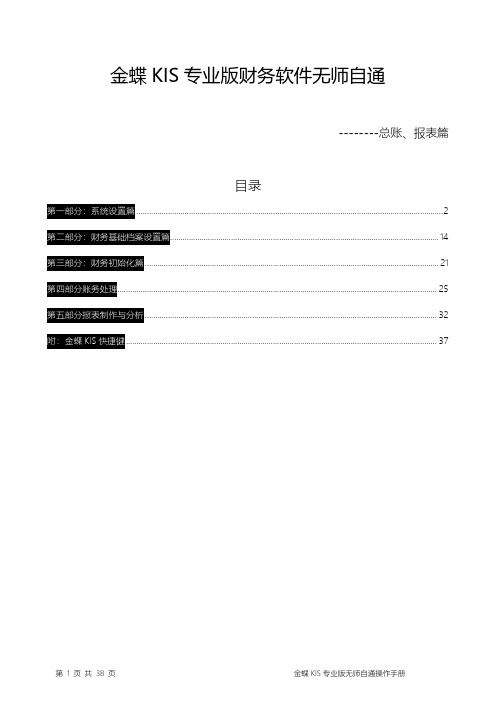
金蝶KIS专业版财务软件无师自通--------总账、报表篇目录 (2) (14) (21) (25) (32) (37)第一部分:系统设置篇1.帐套管理(Windows xp 开始\所有程序\金蝶KIS专业版\工具\帐套管理)1.1新建账套(KIS专业版V13.0及之前版本)注:企业新购金蝶KIS专业版财务业务管理软件,要建立一个“数据库”,用于存储企业的所有电子数据,包括:会计凭证,会计报表(资产负债表,损益表,现金流量表,应交增值税明细表等),库存商品档案,采购入库单,销售出库单,库存进销存等业务报表,这样的数据库称为“账套”。
(p1)金蝶KIS专业版安装成功后,参照p1,用鼠标点击打开“账套管理”,弹出p2。
(p2)参照p2,点击确定,进入p3。
(p3)参照p3,点击上端常用菜单栏最左边的新建菜单(此处的新建即:建立企业书库库,账套),弹出如下图p4对话框。
(p4)注:打“*”的为必录项。
1.账套号有系统自动产生,无需修改;2.账套名称,如购买财务模块可输入“财务管理”或如购买财务进销存模块可“财务业务一体化管理”。
3.数据库路径,即企业数据库账套存放的硬盘位置,点击“〉”选择路径。
1.2账套备份\恢复。
为了预防企业的数据库系统因电脑操作系统故障或病毒等原因遭到破坏,并须定期进行数据库的备份,将备份的数据库妥善保管,如果果真遇到数据库因以上原因破坏,即可进行最近一次备份数据的恢复。
(p3)参照p3,先用鼠标左键单击账套列表中需要备份的账套,然后点击上端常用菜单栏的备份菜单,弹出如下图:(p5)参照p5,在弹出的账套备份对话框中,选择备份路径,即企业数据库备份账套存放的硬盘位置,点击“〉〉”按钮选择备份路径。
参照p3,点击上端常用菜单栏的恢复菜单,弹出如下图p6,在备份保存的位置,选中需要恢复的账套备份文件,选择文件路径,账套号和账套名称由系统自动产生,账套号无需修改,账套名称可以根据企业的实际情况修改。
金蝶KIS专业版总账简明使用手册
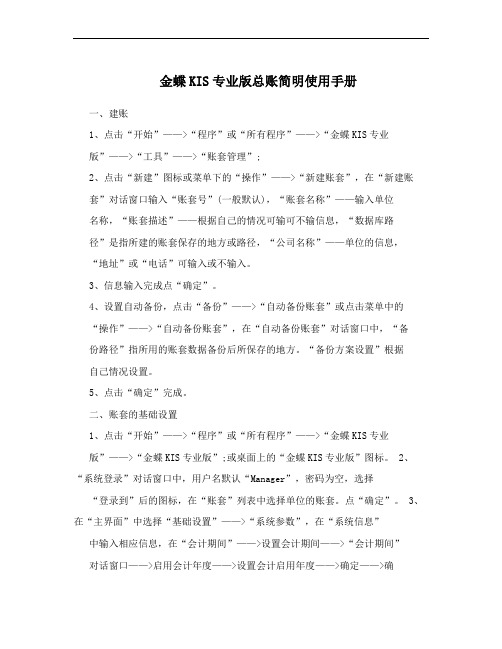
金蝶KIS专业版总账简明使用手册一、建账1、点击“开始”——>“程序”或“所有程序”——>“金蝶KIS专业版”——>“工具”——>“账套管理”;2、点击“新建”图标或菜单下的“操作”——>“新建账套”,在“新建账套”对话窗口输入“账套号”(一般默认),“账套名称”——输入单位名称,“账套描述”——根据自己的情况可输可不输信息,“数据库路径”是指所建的账套保存的地方或路径,“公司名称”——单位的信息,“地址”或“电话”可输入或不输入。
3、信息输入完成点“确定”。
4、设置自动备份,点击“备份”——>“自动备份账套”或点击菜单中的“操作”——>“自动备份账套”,在“自动备份账套”对话窗口中,“备份路径”指所用的账套数据备份后所保存的地方。
“备份方案设置”根据自己情况设置。
5、点击“确定”完成。
二、账套的基础设置1、点击“开始”——>“程序”或“所有程序”——>“金蝶KIS专业版”——>“金蝶KIS专业版”;或桌面上的“金蝶KIS专业版”图标。
2、“系统登录”对话窗口中,用户名默认“Manager”,密码为空,选择“登录到”后的图标,在“账套”列表中选择单位的账套。
点“确定”。
3、在“主界面”中选择“基础设置”——>“系统参数”,在“系统信息”中输入相应信息,在“会计期间”——>设置会计期间——>“会计期间”对话窗口——>启用会计年度——>设置会计启用年度——>确定——>确定——>退至主界面。
4、选择“基础设置”——>会计科目——>进入“会计科目”对话窗口——>点击菜单中的“文件”——>从模版引入科目——>进入“科目模版”对话窗口——>选择“科目模板类型”——>引入——>在“引入科目”对话窗口中选择“全选”——>确定——>退出。
完成科目的初次设置——>点击“关闭”回到“主界面”。
金蝶软件账务处理流程

金蝶软件账务处理流程转载分享该日志评论举报8小时前 | 分类:个人日记阅读:(0) 评论:(0)一、初始化(一)建新账套:——新建文件夹如在D盘(二)设置会计科目:“原材料、产成品”要点“数量配合运算”(三)期初余额:录用初始数据后,在“▽”下选择“人民币、试算平衡等”,平衡后复制保存备份,再启用“启用账套”注意:输入初始数据时,借方科目余额如果是货方余额,要加负号;贷方科目余额如果是借方余额的话也要回负号。
(四)账套参数:3-3-3或3-2-2(五)增加用户并授权:(在manager下授权)→工具→用户管理→缺省组(增加用刻按“增加”,在原有的用户按“授权”,授权的时候,(1)“操作权限”里所有的东西都要全选,然后点“所有用户”;(2)“报表权限”全勾(3)“科目权限”勾“检查此用户的科目权限”,然后点“全选”)(六)账套选项:“凭证”(删除原来的,点增加,在凭证字里写“记”,在选项里的全部打勾)二、日常处理(一)录入凭证:“固定资产”要在固定资产项目录入(二)审核:(要换成审核人,审核人与凭证录入人不能是同一人)(三)过账三、月底(一)结转损益(结转损益之后要对生成的该凭证进行审核、过账)(二)期末结账四、凭证、账薄、报表的查询及打印:五、(一)凭证查询→选择“会计期间”,如1或2……期,点“全部”(二)账薄查询→总分类账→调到查的会计期间,如1、2……,所有勾“打印承前页/过次页”和“按科目分项”,别勾“无发生额不显示”,(注意币别:一般来说要选“所有币种”)。
录入所有凭证后可对总账以检查结果是否正确:打开总账点“预览”比较方便对账。
检查凭证输入是否正确还可查“凭证汇总”(三)报表查询→自定义报表(一般只查损益表跟资产负债表)→查看→会计期间→重算。
简易流程如下:一、常规下:录入凭证(张三)→凭证审核(成批审核、点“批审”、换成李四)→过账→结转损益(“期末处理”-改为“记”、建议用张三)→凭证审核(单张审核、换成李四)→过账→期末结帐二、结账后改错或调账:反结账(换成系统管理员)→反过账→反审核(“凭证查询”-会计期间-全部-全部—“编辑”-成批销章、换成审核人)→删除最后一张凭证(换成制单人)→修改凭证→凭证审核(换成审核人)→过账→结转损益(建议用制单人)→凭证审核(单张审核)→过账→期末结账注:1、输入凭证出现错误关不了时按“复原”。
金蝶财务软件总账系统期末账务处理操作流程
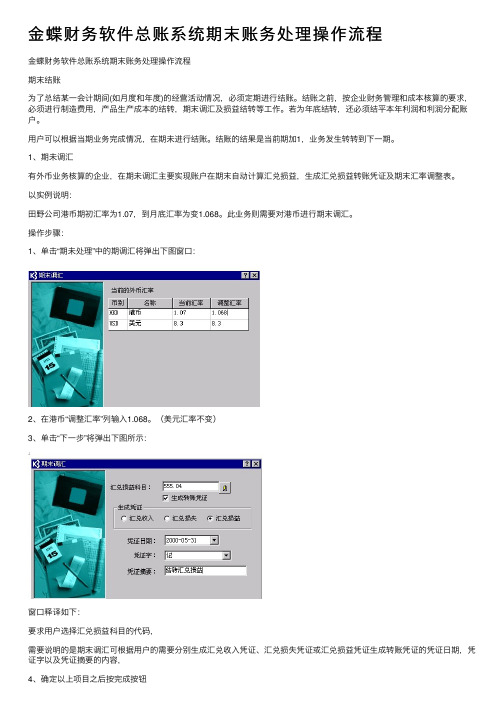
⾦蝶财务软件总账系统期末账务处理操作流程⾦蝶财务软件总账系统期末账务处理操作流程期末结账为了总结某⼀会计期间(如⽉度和年度)的经营活动情况,必须定期进⾏结账。
结账之前,按企业财务管理和成本核算的要求,必须进⾏制造费⽤,产品⽣产成本的结转,期末调汇及损益结转等⼯作。
若为年底结转,还必须结平本年利润和利润分配账户。
⽤户可以根据当期业务完成情况,在期未进⾏结账。
结账的结果是当前期加1,业务发⽣转转到下⼀期。
1、期未调汇有外币业务核算的企业,在期未调汇主要实现账户在期末⾃动计算汇兑损益,⽣成汇兑损益转账凭证及期末汇率调整表。
以实例说明:⽥野公司港币期初汇率为1.07,到⽉底汇率为变1.068。
此业务则需要对港币进⾏期末调汇。
操作步骤:1、单击“期未处理”中的期调汇将弹出下图窗⼝:2、在港币“调整汇率”列输⼊1.068。
(美元汇率不变)3、单击“下⼀步”将弹出下图所⽰:窗⼝释译如下:要求⽤户选择汇兑损益科⽬的代码,需要说明的是期末调汇可根据⽤户的需要分别⽣成汇兑收⼊凭证、汇兑损失凭证或汇兑损益凭证⽣成转账凭证的凭证⽇期,凭证字以及凭证摘要的内容,4、确定以上项⽬之后按完成按钮系统⾃动完成结转损益的过程,⽣成⼀张转账凭证。
因为系统要根据调汇结果来⾃动⽣成结转汇兑损益的记账凭证,所以系统必须要知道汇兑损益结转的对应科⽬。
在这⾥输⼊的汇兑损益科⽬必须是⼀个最明细级科⽬。
系统在⽣成⼀张转账凭证的同时⽣成⼀张调汇表,您可以看到调整汇兑损益的详细信息资料。
2、结转损益使⽤此功能将所有损益类科⽬的本期余额全部⾃动转⼊本年利润科⽬,⾃动⽣成结转损益记账凭证。
结转损益前注意以下内容:1、⾸先在“维护”中“基础参数”设置中的“总账”确定本年利润科⽬代码。
2、系统是按照在“会计科⽬”中选定的科⽬类别来进⾏⾃动结转损益⼯作的。
只有在科⽬类别中设定为‘损益类’的科⽬余额才能进⾏⾃动结转。
3、结转前将所有损益类业务凭证必须先账。
4、在⽇常财务处理中,损益类科⽬的余额在每期的期末都要结转到本年利润科⽬中去。
金蝶专业版部份简易操作流程。
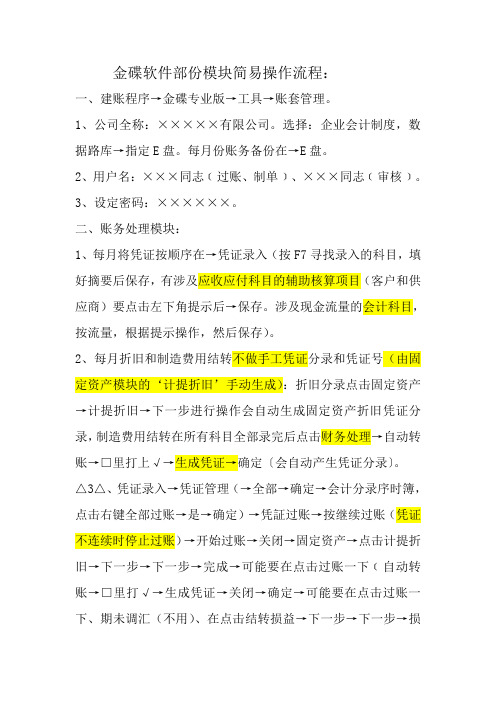
金碟软件部份模块简易操作流程:一、建账程序→金碟专业版→工具→账套管理。
1、公司全称:×××××有限公司。
选择:企业会计制度,数据路库→指定E盘。
每月份账务备份在→E盘。
2、用户名:×××同志﹝过账、制单﹞、×××同志﹝审核﹞。
3、设定密码:××××××。
二、账务处理模块:1、每月将凭证按顺序在→凭证录入(按F7寻找录入的科目,填好摘要后保存,有涉及应收应付科目的辅助核算项目(客户和供应商)要点击左下角提示后→保存。
涉及现金流量的会计科目,按流量,根据提示操作,然后保存)。
2、每月折旧和制造费用结转不做手工凭证分录和凭证号(由固定资产模块的‘计提折旧’手动生成):折旧分录点击固定资产→计提折旧→下一步进行操作会自动生成固定资产折旧凭证分录,制造费用结转在所有科目全部录完后点击财务处理→自动转账→□里打上√→生成凭证→确定〔会自动产生凭证分录〕。
△3△、凭证录入→凭证管理(→全部→确定→会计分录序时簿,点击右键全部过账→是→确定)→凭証过账→按继续过账(凭证不连续时停止过账)→开始过账→关闭→固定资产→点击计提折旧→下一步→下一步→完成→可能要在点击过账一下﹝自动转账→□里打√→生成凭证→关闭→确定→可能要在点击过账一下、期未调汇(不用)、在点击结转损益→下一步→下一步→损益□里打√→完成→确定→凭证过账→点击结转损益﹞→财务期未结账(→开始)。
4、会计科目:点击会计科目→点击新增→可以新增一级或下级科目的功能(新增的明细科目是与‘.’来进行分级处理),每月份有新增的下级科目,要在未记账前先将下级科目新增才能做账。
但有新增的客户和供应商不在本科目增设,直接在核算项目(对应的具体核算项目下面新增,如‘客户’)增设,查询客户和供应商往来业务及打印在核算项目(总账)或明细账中进行操作。
- 1、下载文档前请自行甄别文档内容的完整性,平台不提供额外的编辑、内容补充、找答案等附加服务。
- 2、"仅部分预览"的文档,不可在线预览部分如存在完整性等问题,可反馈申请退款(可完整预览的文档不适用该条件!)。
- 3、如文档侵犯您的权益,请联系客服反馈,我们会尽快为您处理(人工客服工作时间:9:00-18:30)。
金蝶专业版总账系统账务处理模块操作流程
应会内容:凭证录入、凭证审核、凭证记账、凭证反记账、凭证反审核、期末结转损益。
项目一、账务处理概述
账务处理是财务会计系统中最核心的系统,以凭证处理为中心,进行账簿报表的管理。
可与各个业务系统无缝联接,实现数据共享。
企业所有的核算最终在总账中体现。
1、本系统主要功能有
●提供科目预算控制:
可进行科目预算,科目预算可在会计科目中设置,从而在凭证录入时可根据需要进行各种控制。
●强大的账簿报表查询:
查询账簿报表时,可追查至明细账直至凭证,同时可查询到核算项目信息。
有跨期查询功能,可以在本期未结账的情况下查询以后期间的数据。
提供多种核算项目报表的查询,可进行多核算项目类别的组合查询。
具体提供的账簿包括:总分类账、明细分类账、数量金额总账、数量金额明细账、多栏式明细账、核算项目分类总账、核算项目明细账等;具体提供的报表包括:科目余额表、试算平衡表、科目日报表、核算项目余额表、核算项目明细表、核算项目汇总表、核算项目组合表、调汇历史信息表等。
●多币别核算的处理:
期末自动进行调汇的处理。
而通过调汇历史信息表可方便查询到各种币别的
变动过程。
●实现现金流量表的制作:
在凭证录入时即可指定现金流量项目,也可通过T形账户,批量指定现金流量项目,生成现金流量表的主表与附表。
同时现金流量表可进行多级次多币别的查询。
●实现往来业务的核算处理,精确计算账龄:
提供基于凭证的往来业务核销,可按数量与金额两种核销方式,准确计算数量金额的往来业务计算。
分段准确计算账龄,利于资金控制以及账款催收,加强财务管理。
●与购销存系统无缝链接:
购销存系统可直接自动生成凭证到总账中,在总账可直接查询到购销存系统生成的凭证。
业务单据与凭证间可相互联查。
●对购销存系统生成的凭证提供明细管理功能:
在系统参数中提供“不允许修改/删除业务系统凭证”的参数选项,当选择了该参数,则不允许修改或删除购销存系统机制凭证,反之则可以修改和删除。
●自动转账设置:
系统提供自动转账设置模板,期末时可由系统自动生成转账凭证,无须人工录入。
●期末调汇的处理:
本功能主要用于对外币核算的账户在期末自动计算汇兑损益,生成汇兑损益转账凭证及期末汇率调整表。
●期末损益结转
期末损益自动结转,方便快捷核算经营成果。
2、账务处理与其它系统的接口
●与固定资产系统的接口
固定资产初始余额可以传递到总账初始余额;固定资产新增、变动、清理,折旧计提与费用分摊均可生成凭证,并传递到总账系统。
●与出纳管理系统的接口
出纳管理系统的现金日记账和银行存款日记账可以从总账系统中引入。
●与工资系统的接口
如果工资管理系统与KIS专业版账务处理系统联用时,其基本设置中的部门、职员与币别信息既可独立建立、也可由基础资料中导入,减少相应的工作量,月末工资数据可以根据费用分配的设定,直接产生费用分配凭证传到总账系统。
●与报表系统的接口
报表系统可以通过ACCT、ACCTCASH、ACCTEXT等取数函数来实现从总账系统中取数。
●与业务系统的接口
业务系统生成的凭证传递到账务处理系统,并可实现业务系统与总账系统的对账功能。
任务二、
1、凭证处理业务流程说明
目标实现凭证的生成、审核、过账和修改所有的操作
业务背景用户在实现初始化之后,系统已成功启用。
财务人员需要以凭证的方式记录公司发生的实际经济业务。
同时,按照实际的工作要求,。
